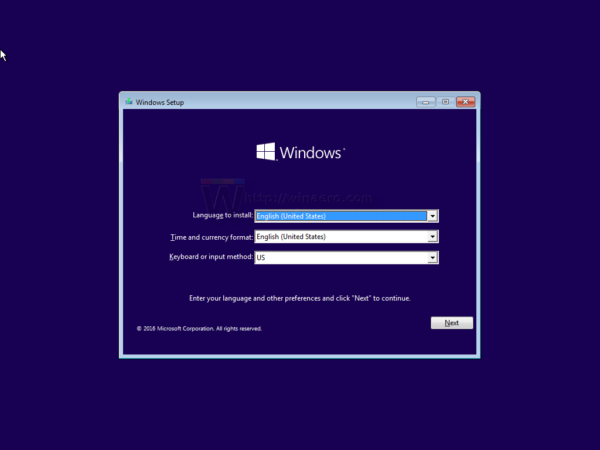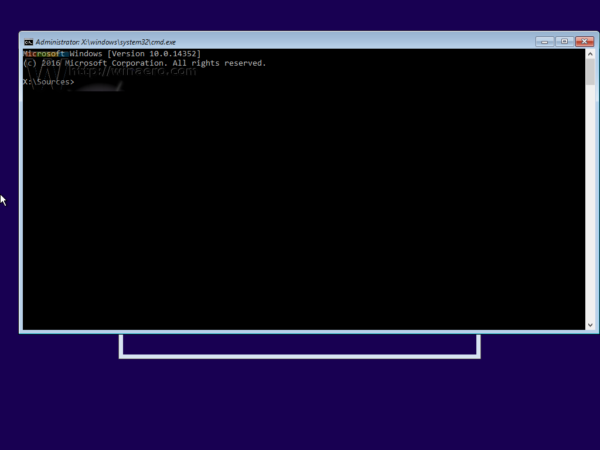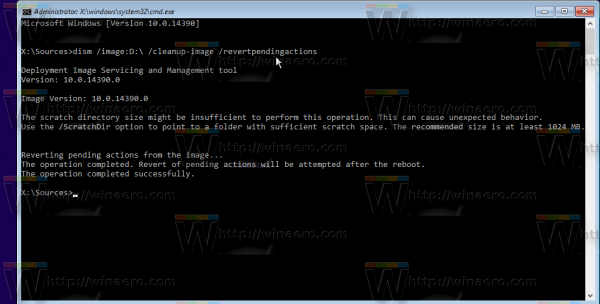Varios usuarios de Windows 10 informan que a veces Windows 10 no puede actualizarse. Cada vez que llegan actualizaciones, Windows 10 intenta instalarlas, pero termina con el siguiente mensaje:
No pudimos completar esta actualización. Deshaciendo cambios .
Esto es lo que puede hacer para resolver este problema.
 El problema probablemente indica que la pila de servicio de Windows 10 está rota y necesita ser reparada. Debido a algunos daños internos, no se pueden aplicar las actualizaciones.
El problema probablemente indica que la pila de servicio de Windows 10 está rota y necesita ser reparada. Debido a algunos daños internos, no se pueden aplicar las actualizaciones.
copiar música a ipod sin iTunes
Para reconstruirlo, debe hacer lo siguiente.
Debe utilizar los medios de instalación de Windows 10 con la arquitectura adecuada: 32 bits o 64 bits, según el Windows que haya instalado.
Si tiene Windows 10 x86, use el disco de instalación de Windows 10 x86. En caso de que tenga Windows 10 x64, use el disco de instalación de Windows 10 x64. Ver Cómo determinar si está ejecutando Windows de 32 bits o de 64 bits .
¿Puedes ver canales locales en Amazon Fire Stick?
- Arranque desde el disco de instalación de Windows / memoria USB con la configuración de Windows.
- Espere a que aparezca la pantalla 'Configuración de Windows':
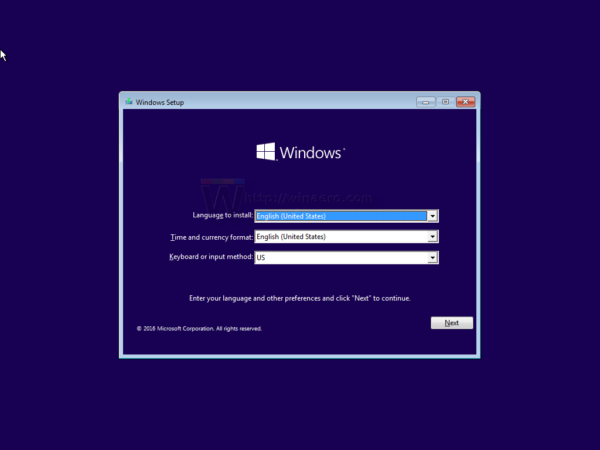
- Presione las teclas Shift + F10 juntas en el teclado. Esto abrirá la ventana del símbolo del sistema:
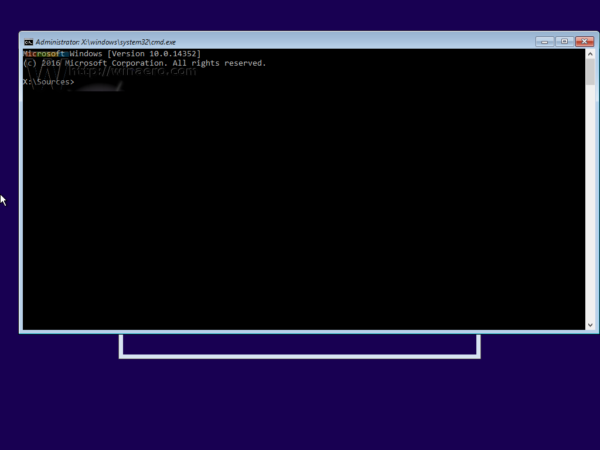
- En el símbolo del sistema, escriba:
DISM / image: DRIVE: / cleanup-image / revertpendingactions
Reemplace la parte de la UNIDAD con la letra de la unidad donde se encuentra su instalación de Windows. Por lo general, es la unidad D:
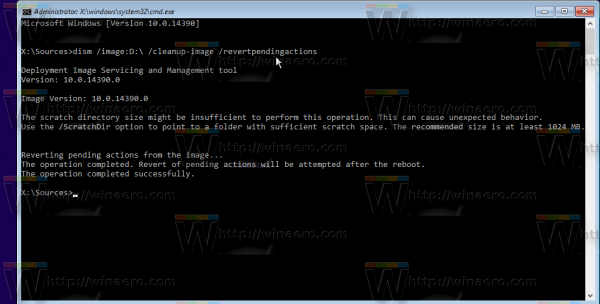
Espere hasta que DISM termine su trabajo. Después de eso, el problema debería desaparecer. Después de reiniciar, encontrará los registros de DISM en la carpeta C: Windows Logs CBS. Estos registros deberían darle una idea de lo que realmente sucedió con la tienda de servicio de Windows 10.